 (Home) drukt. Het scherm <Home> bevat een lijst met functieknoppen en biedt toegang tot diverse functies. Items op het <Home>-scherm
(Home) drukt. Het scherm <Home> bevat een lijst met functieknoppen en biedt toegang tot diverse functies. Items op het <Home>-schermBasisschermen op het aanraakscherm
In dit gedeelte worden de diverse schermen beschreven die op het aanraakscherm worden weergegeven.
Het scherm <Home>
Het scherm <Home> wordt weergegeven wanneer u op  (Home) drukt. Het scherm <Home> bevat een lijst met functieknoppen en biedt toegang tot diverse functies. Items op het <Home>-scherm
(Home) drukt. Het scherm <Home> bevat een lijst met functieknoppen en biedt toegang tot diverse functies. Items op het <Home>-scherm
 (Home) drukt. Het scherm <Home> bevat een lijst met functieknoppen en biedt toegang tot diverse functies. Items op het <Home>-scherm
(Home) drukt. Het scherm <Home> bevat een lijst met functieknoppen en biedt toegang tot diverse functies. Items op het <Home>-scherm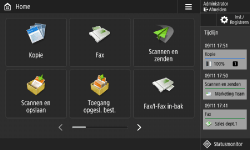
Scherm met basisfuncties voor elke functie
Druk op de functieknoppen op het <Home>-scherm om het scherm met basisfuncties weer te geven, dat toegang biedt tot basisfuncties zoals kopiëren, faxen en scannen. Hoewel het scherm en instellingen op het scherm met basisfuncties verschillen afhankelijk van de functies, kunt u de instellingen wijzigen naar uw wensen. Het scherm met basisfuncties aanpassen
Voorbeeld: Scherm met basisfuncties voor kopiëren
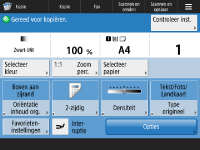
De getoonde items verschillen, afhankelijk van de functies.
Het scherm <Instellingen/Registratie>
Druk op  (Inst./Registrern) om het scherm <Instellingen/Registratie> weer te geven. Druk eerst op deze toets om wijzigingen aan te brengen voor elke instelling, zoals papier-, weergave- en netwerkinstellingen. Op dit scherm kunt u ook bestemmingen opslaan, zoals e-mailadressen n faxnummers.
(Inst./Registrern) om het scherm <Instellingen/Registratie> weer te geven. Druk eerst op deze toets om wijzigingen aan te brengen voor elke instelling, zoals papier-, weergave- en netwerkinstellingen. Op dit scherm kunt u ook bestemmingen opslaan, zoals e-mailadressen n faxnummers.
 (Inst./Registrern) om het scherm <Instellingen/Registratie> weer te geven. Druk eerst op deze toets om wijzigingen aan te brengen voor elke instelling, zoals papier-, weergave- en netwerkinstellingen. Op dit scherm kunt u ook bestemmingen opslaan, zoals e-mailadressen n faxnummers.
(Inst./Registrern) om het scherm <Instellingen/Registratie> weer te geven. Druk eerst op deze toets om wijzigingen aan te brengen voor elke instelling, zoals papier-, weergave- en netwerkinstellingen. Op dit scherm kunt u ook bestemmingen opslaan, zoals e-mailadressen n faxnummers.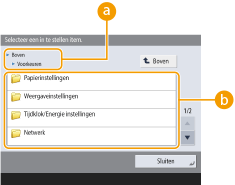
 Actueel menuniveau
Actueel menuniveau
De schermnamen van het huidige niveau en één niveau hoger worden weergegeven.
 Instellingenlijst
Instellingenlijst
Instellingen die bij het actuele menuniveau horen, worden in een lijst weergegeven.

Wanneer er geen menu volgt onder het lagere niveau, wordt het instellingenscherm weergegeven.
Het scherm <Statusmonitor>
Wanneer u op  (Statusmonitor) drukt, wordt het scherm <Statusmonitor> weergegeven. Op dit scherm kunt u de afdruk- en verzendstatus controleren, evenals de resterende hoeveelheid toner en geheugen.
(Statusmonitor) drukt, wordt het scherm <Statusmonitor> weergegeven. Op dit scherm kunt u de afdruk- en verzendstatus controleren, evenals de resterende hoeveelheid toner en geheugen.
 (Statusmonitor) drukt, wordt het scherm <Statusmonitor> weergegeven. Op dit scherm kunt u de afdruk- en verzendstatus controleren, evenals de resterende hoeveelheid toner en geheugen.
(Statusmonitor) drukt, wordt het scherm <Statusmonitor> weergegeven. Op dit scherm kunt u de afdruk- en verzendstatus controleren, evenals de resterende hoeveelheid toner en geheugen.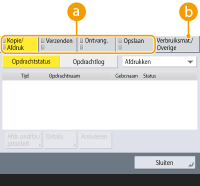
 Status en logboeken van kopieën/afdrukken/verzending/opgeslagen documenten
Status en logboeken van kopieën/afdrukken/verzending/opgeslagen documenten
Actuele status of logboek van het geselecteerde item wordt weergegeven. U kunt op dit scherm kopiëren, afdrukken en faxen annuleren.
 Verbruiksmaterialen
Verbruiksmaterialen
U kunt de status van de machine controleren, zoals de resterende hoeveelheid toner, papier en geheugen.
Foutscherm
Als er een fout optreedt, worden er soms instructies weergegeven voor het oplossen van de fout. Volg in dat geval de aanwijzingen op het scherm om het probleem op te lossen. Maatregelen bij elk bericht
Voorbeeld: In het geval van een papierstoring
Voorbeeld: In het geval van een papierstoring
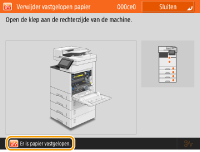
 |
Druk op  op het <Home>-scherm en het scherm met basisfuncties om het scherm aan te passen, zoals het herschikken van knoppen of maken van sneltoetsen. Het aanraakscherm aanpassen op het <Home>-scherm en het scherm met basisfuncties om het scherm aan te passen, zoals het herschikken van knoppen of maken van sneltoetsen. Het aanraakscherm aanpassen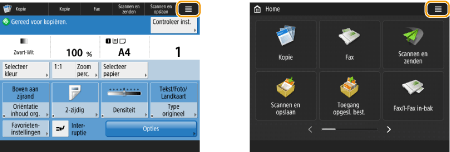 U kunt instellingen voor de schermweergave wijzigen, zoals welk scherm verschijnt zodra de machine wordt aangezet en of de melding verschijnt hoeveel papier en toner er nog is. <Weergave-instellingen> U kunt instellen welk scherm moet worden weergegeven wanneer een bepaalde tijd zonder bewerkingen is verstreken. <Functie na automatische reset> |